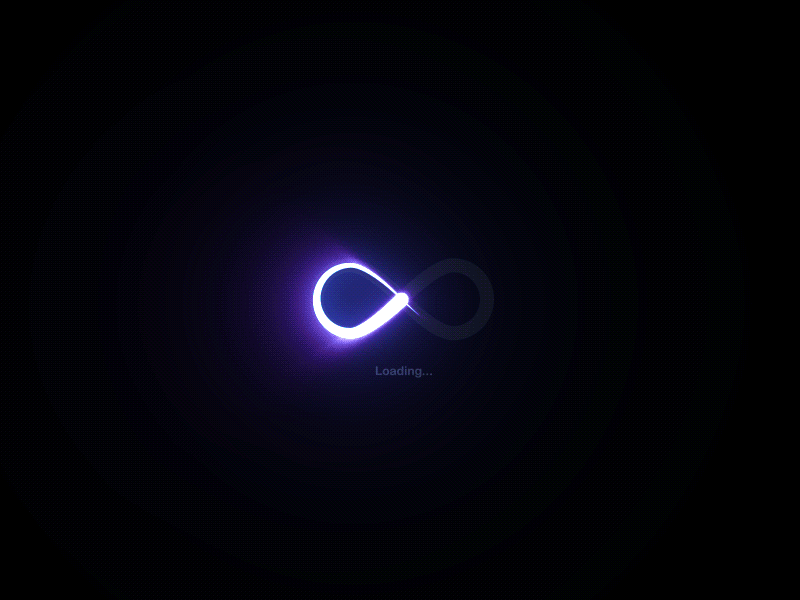n100小主机PVE 使用MCSMANAGER部署Minecraft服务器
本文最后更新于 2025-01-06,文章内容可能已经过时。
前言:
前段时间买了一个n100小主机,安装了pve系统,部署了iStore OS、FNOS、openEuler,主机占用很低,所以决定搭建一个Minecraft服务器玩玩,Minecraft服务端面板主要有MCSMANAGER 和 翼龙面板 两个,我更推荐MCSMANAGER
这篇教程使用的是openEuler系统部署
0 准备
一台服务器(小主机或者云服务器均可)
openEuler ISO文件(Ubuntu/Centos/Debian/Arch 等主流 x86_64/ARM 架构的操作系统均可)
MobaXterm (其他SSH工具也可)
MC服务端(这里使用的是[leaves]插件生电服务端)
1 pve安装openEuler系统
如果你的小主机没有安装pve,你可以先安装pve或者直接安装Linux系统,如果你是云服务器,可直接安装Linux系统。
1.1 下载openEuler iso
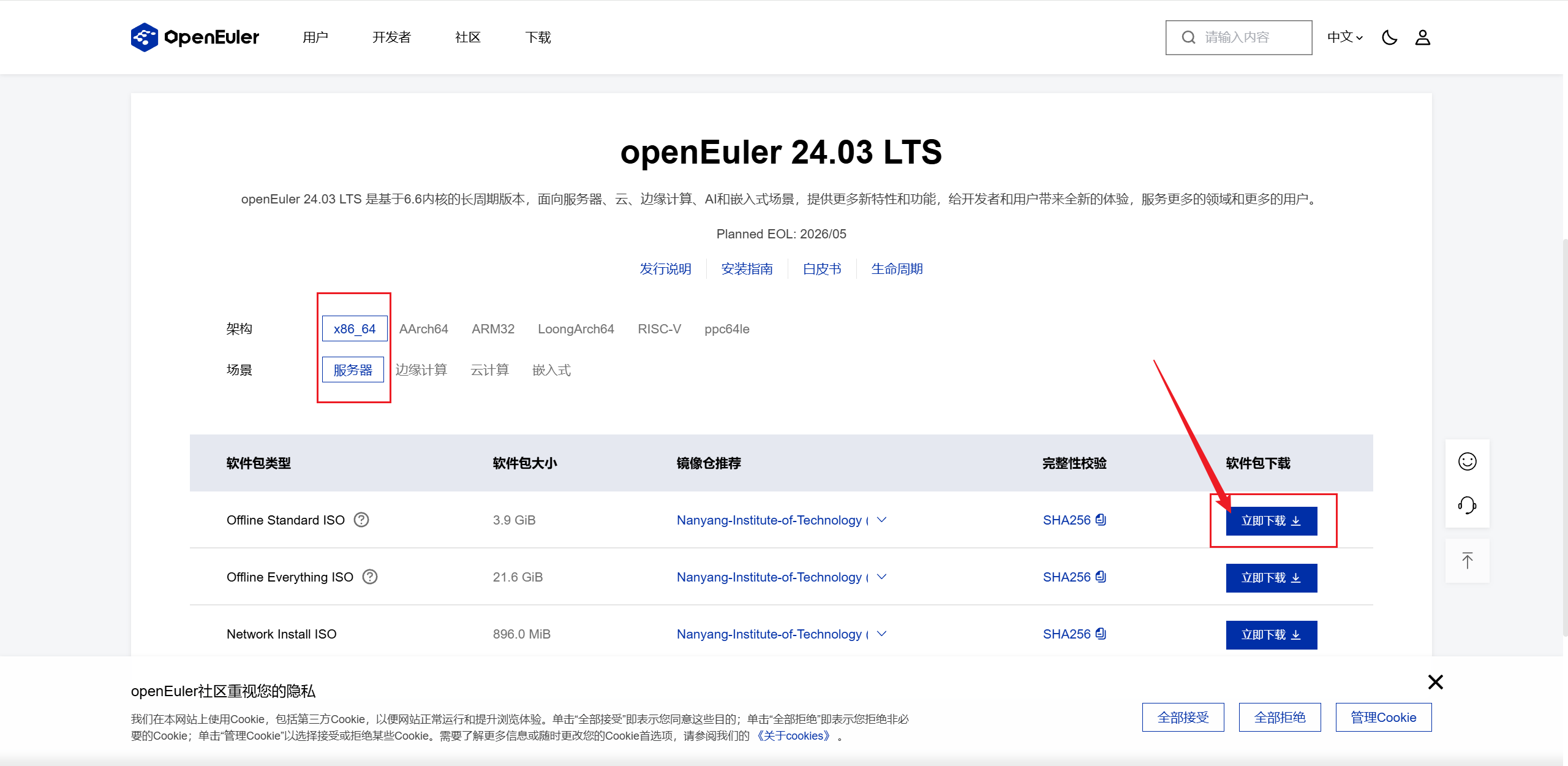
1.2 将openEuler iso文件上传到pve中
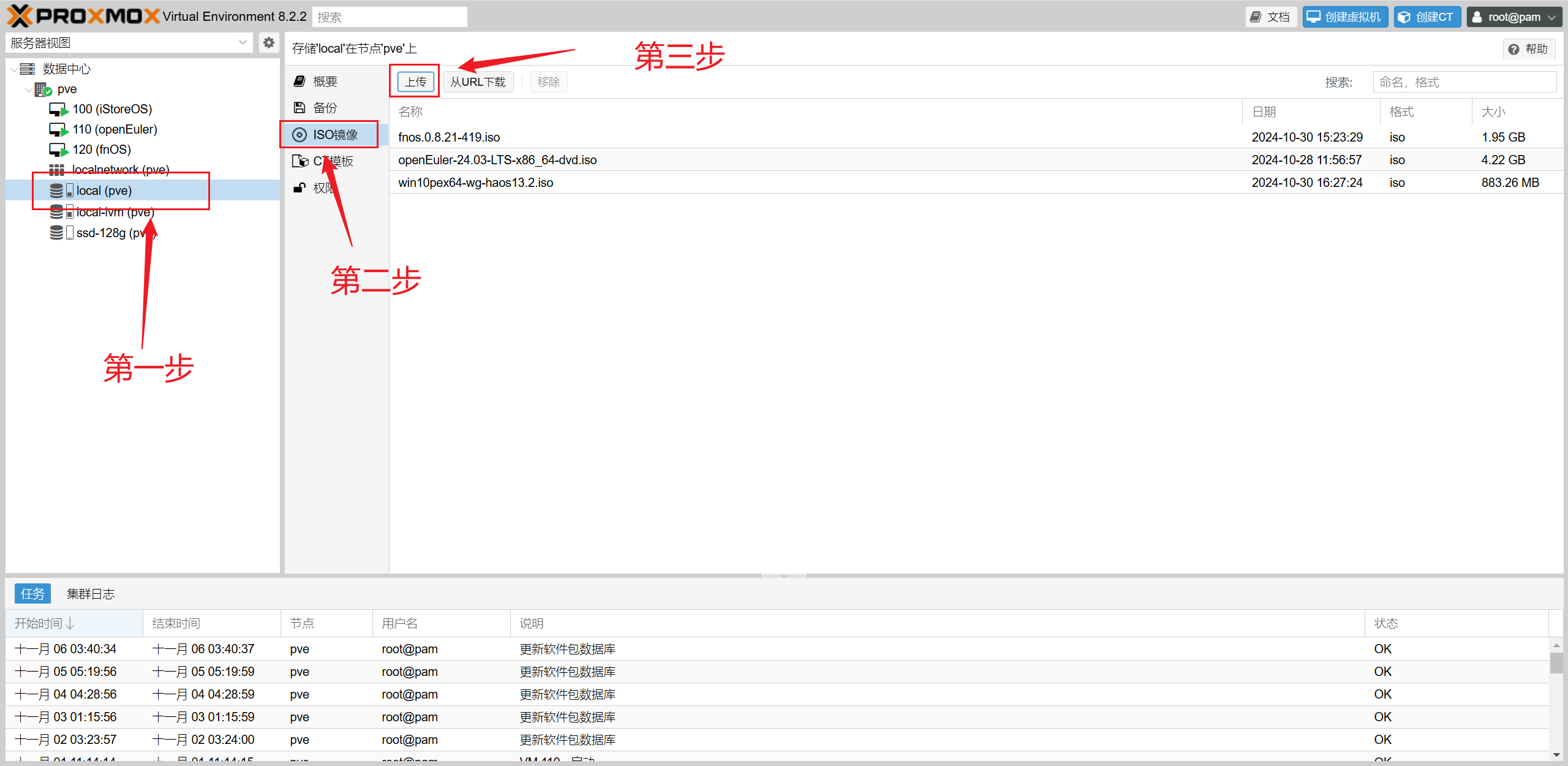
1.3 配置虚拟机
pve控制面板右上角 “创建虚拟机”
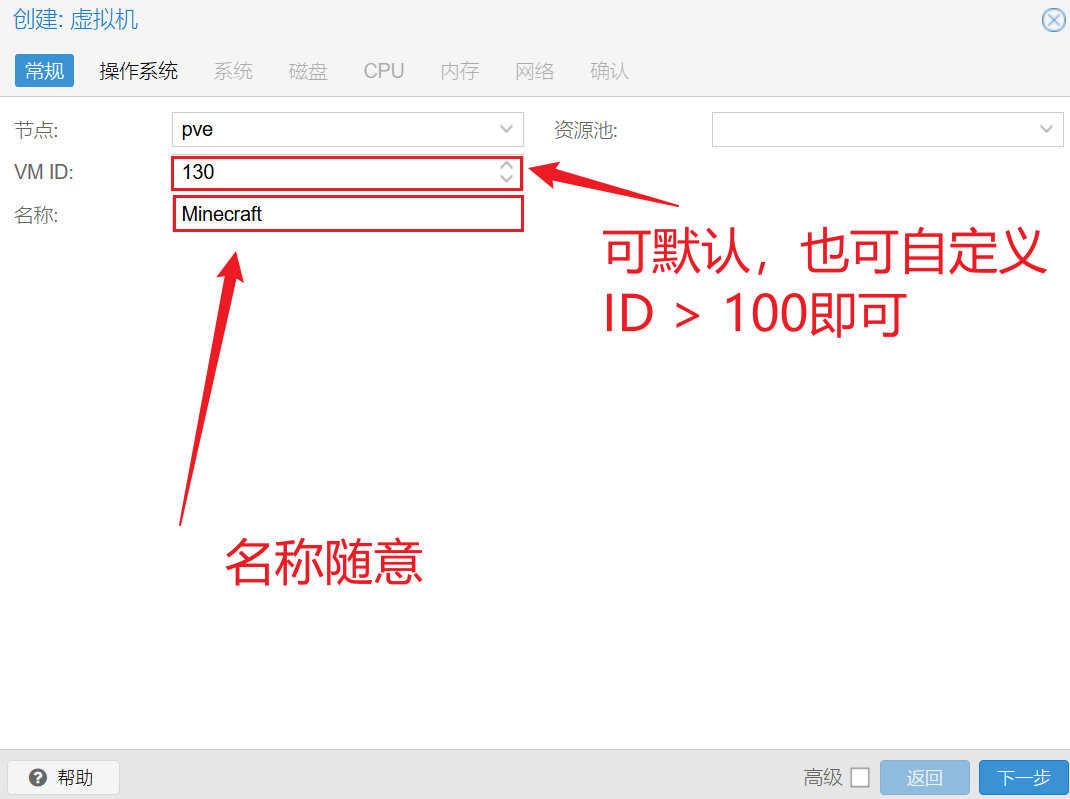
操作系统这里选择刚上传的openEuler iso文件
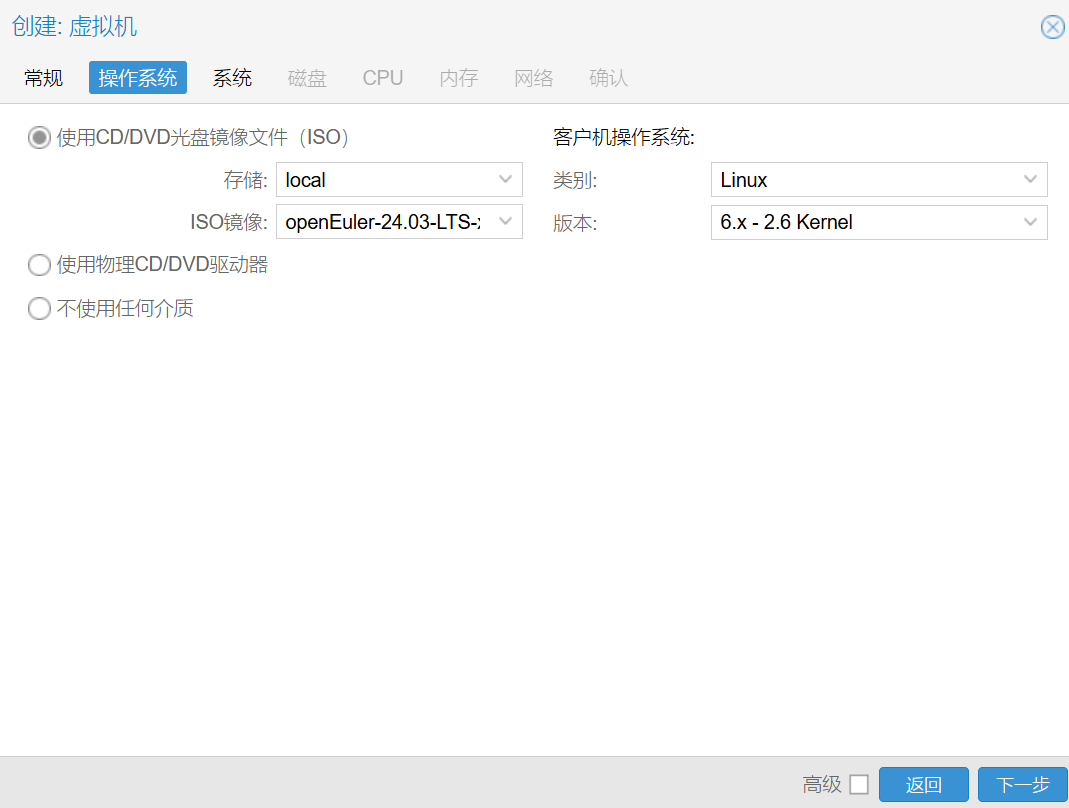
系统 这里默认即可;磁盘 根据自己情况选择,我这里添加一个stat固态存储数据
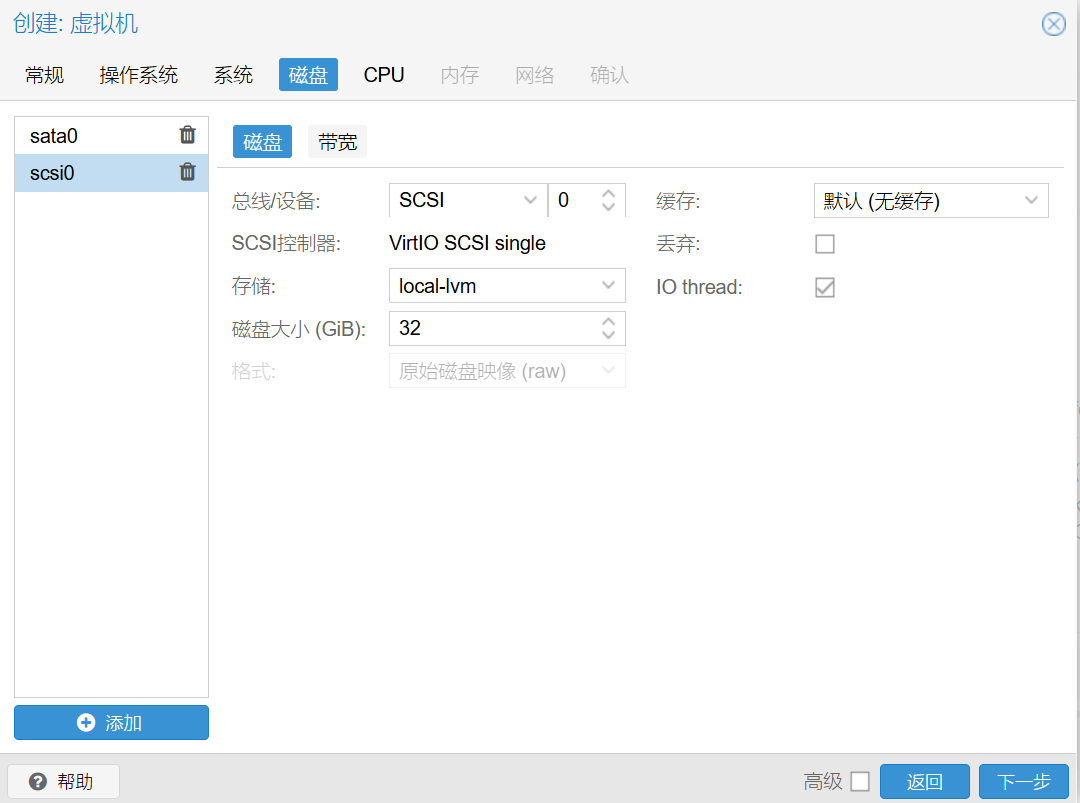
CPU 和内存 ,按自身情况选择,我这里选择 2核4G ,自己和朋友玩玩配置足够了,配置完后启动虚拟机
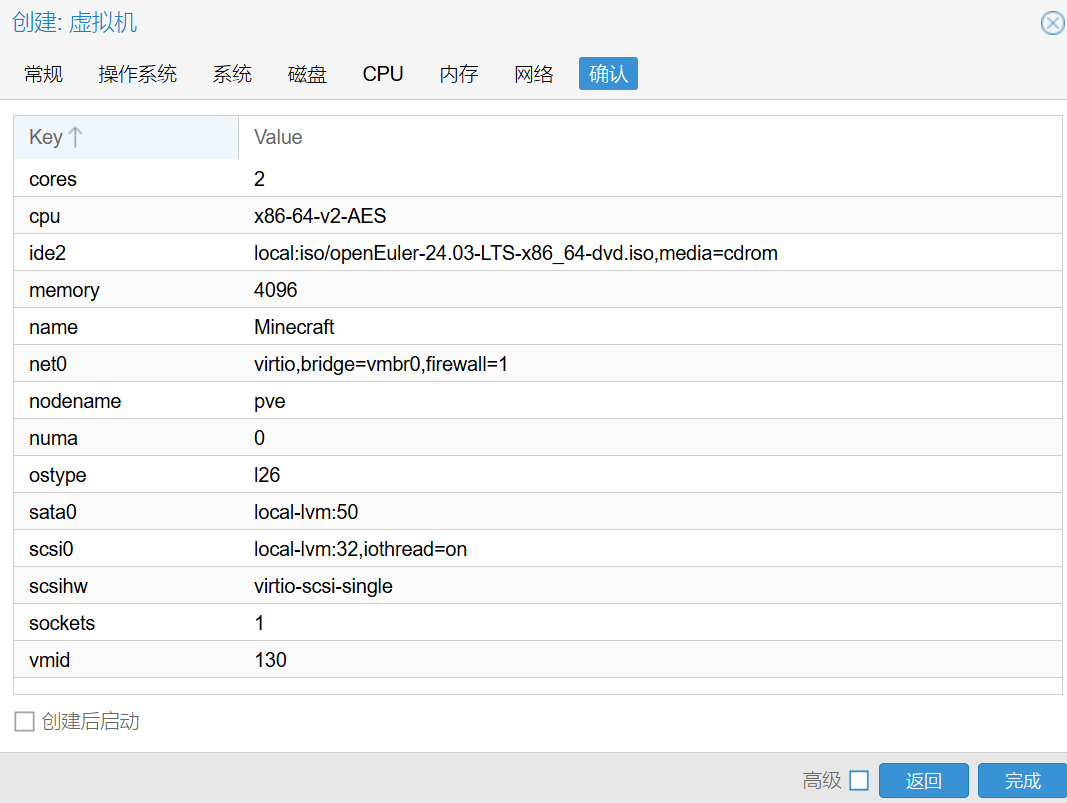
1.4 安装系统
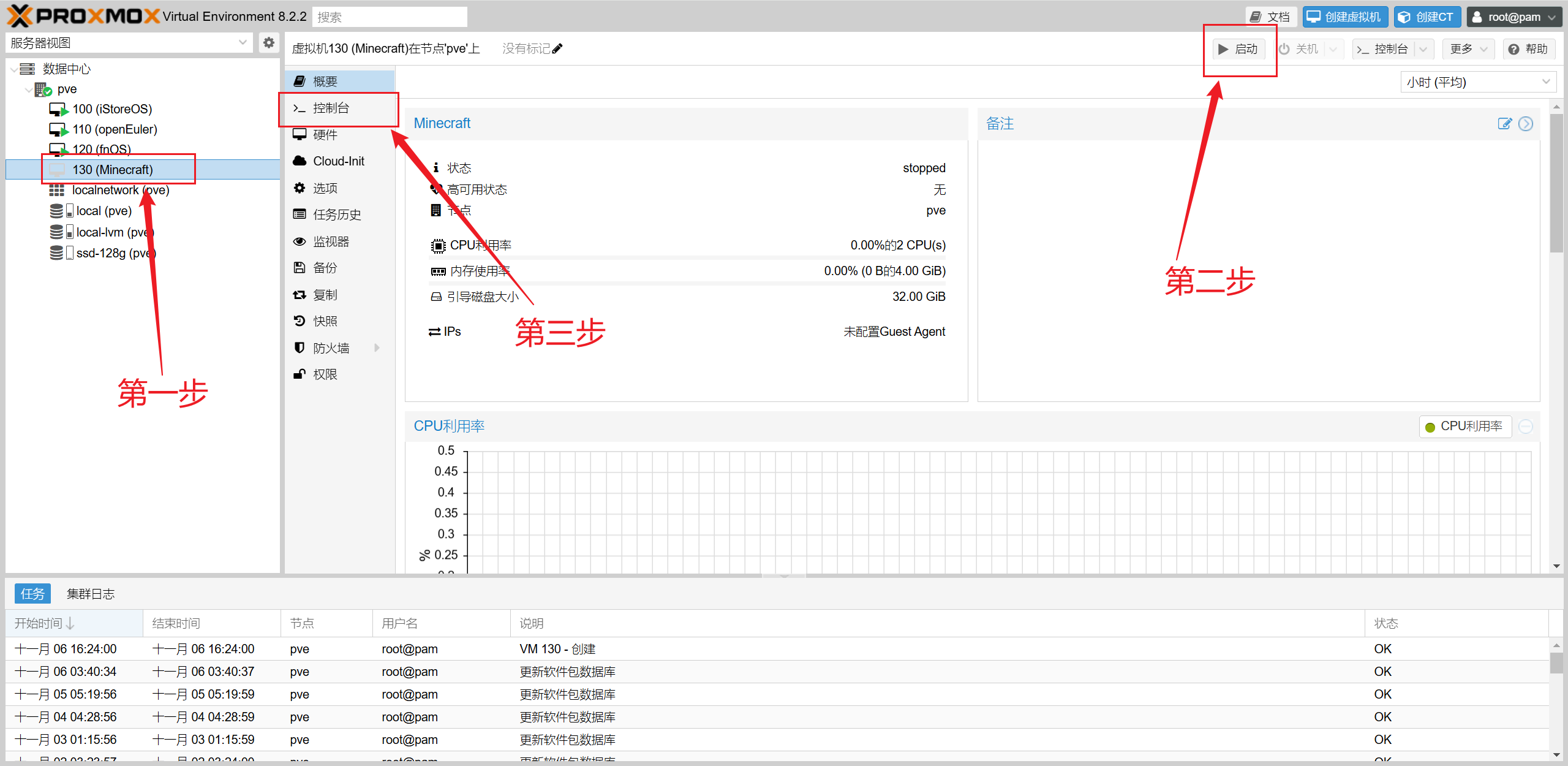
选择“Install - openEuler *” 回车即可
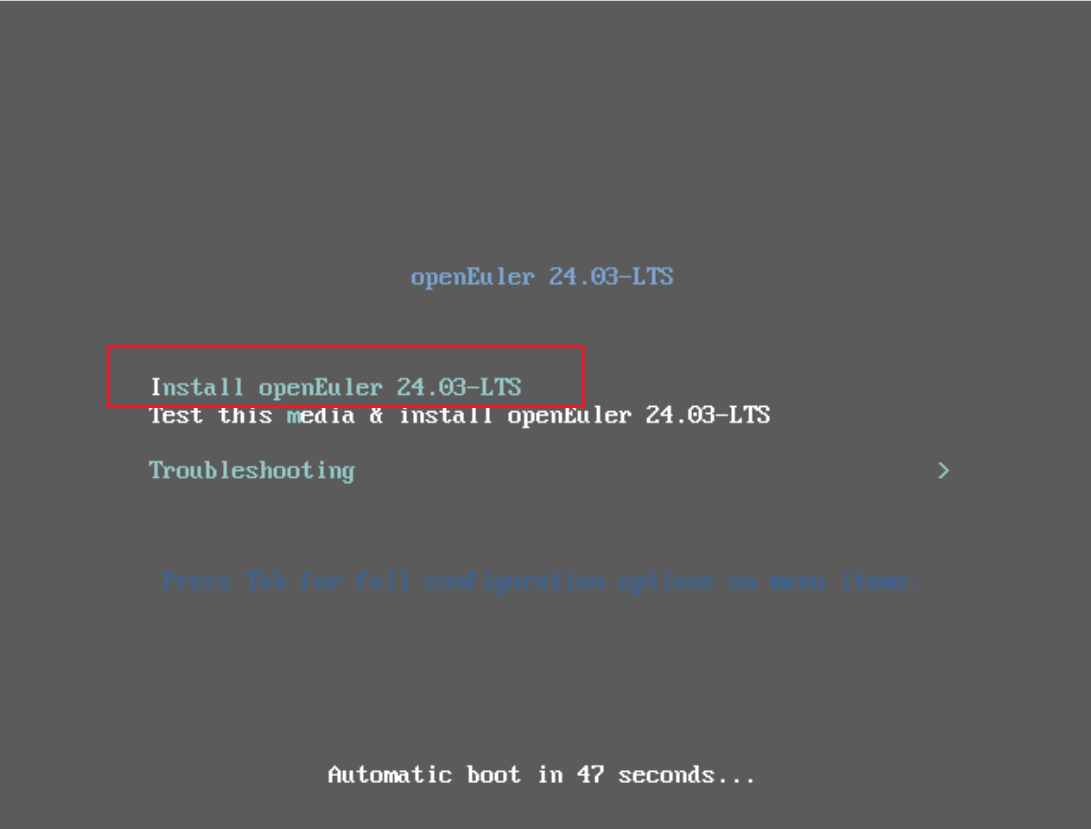
详细安装步骤可以百度,不难
2 安装MCSMANAGER面板
2.1 ssh连接服务器
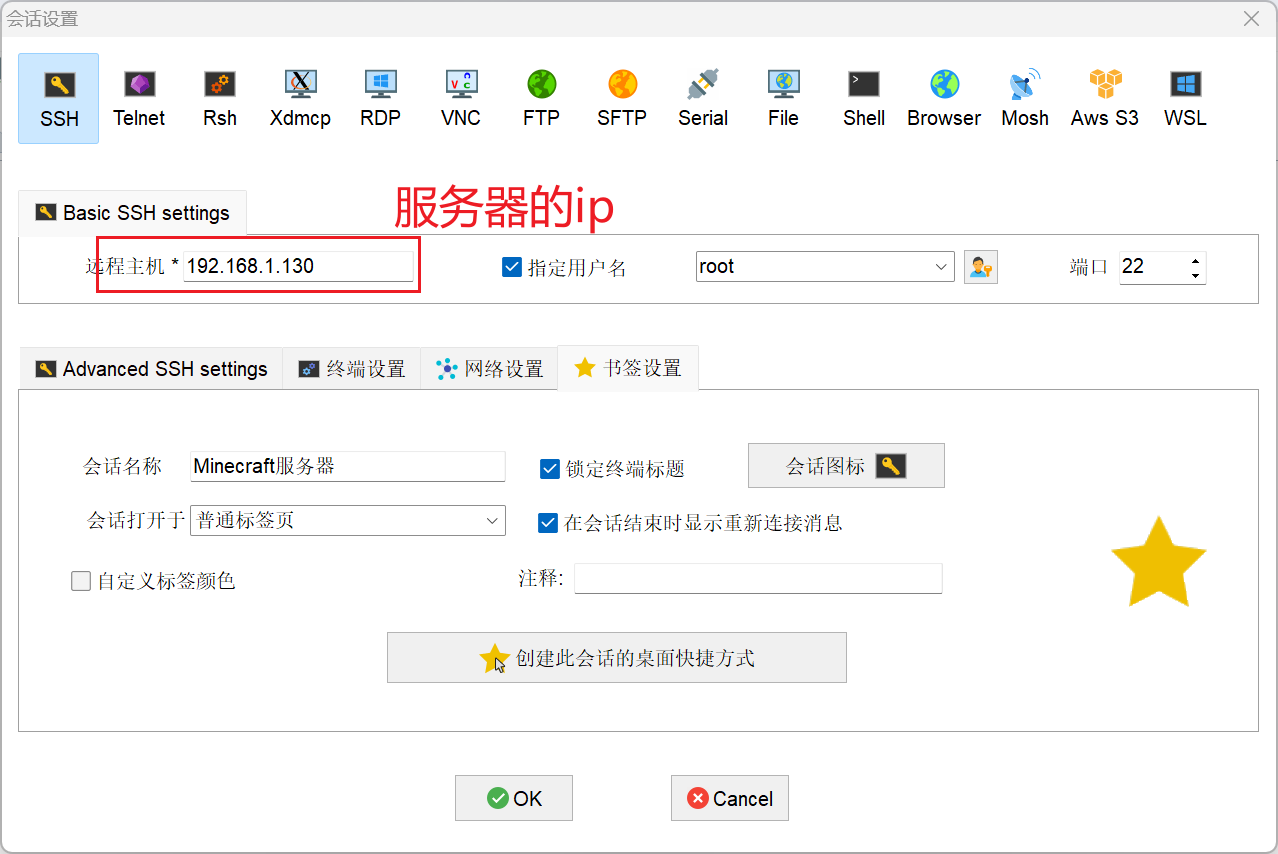
点击OK后,会提示让你输入密码(你输入的密码不会显示)
2.2 安装 MCSMANAGER 面板
sudo su -c "wget -qO- https://script.mcsmanager.com/setup_cn.sh | bash"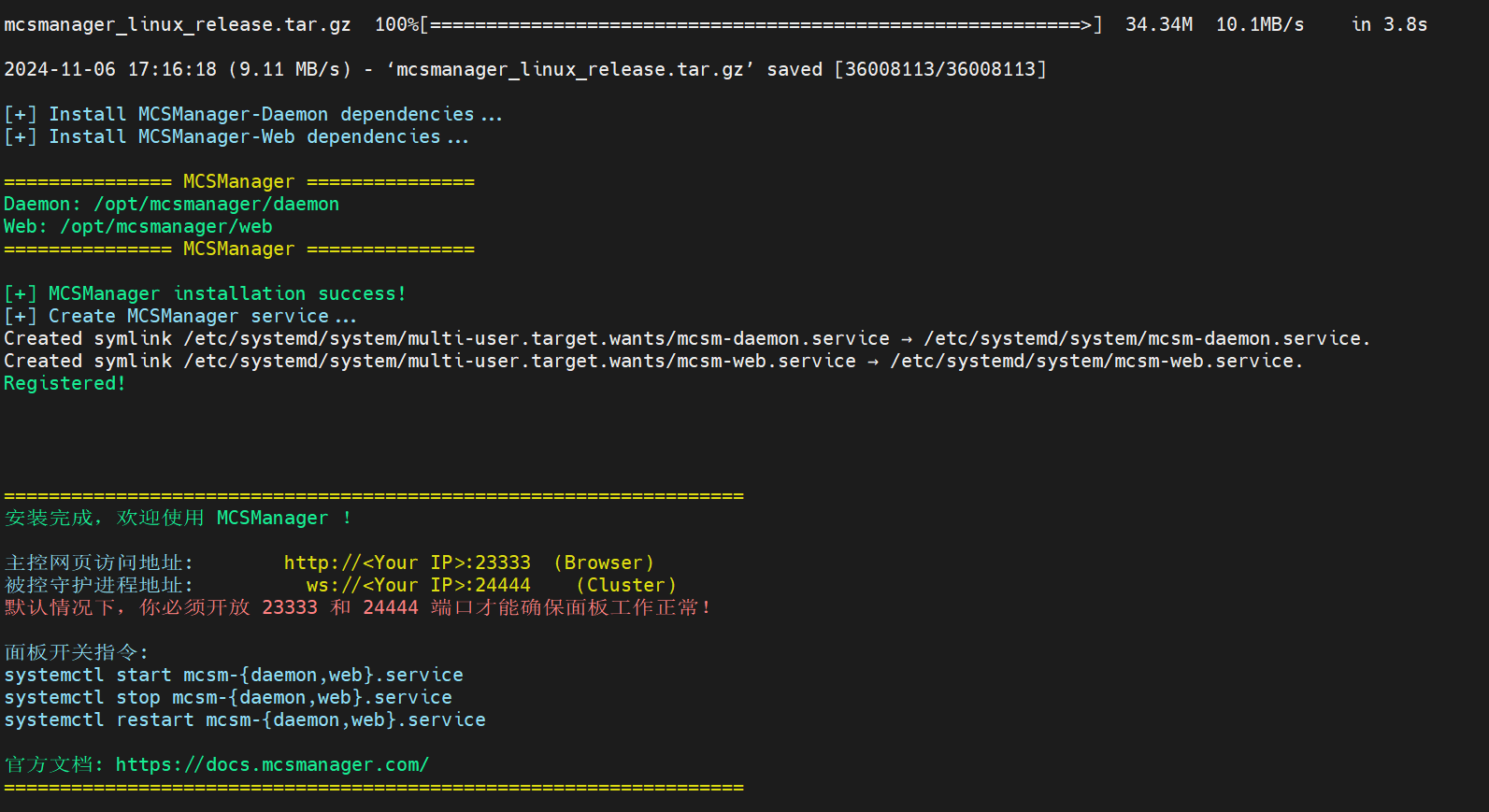
等待安装完成,
主控网页访问地址: http://<Your IP>:23333 BrowserBrowser
被控守护进程地址: ws://<Your IP>:24444 ClusterCluster
默认情况下,你必须开放 23333 和 24444 端口才能确保面板工作正常!
2.2.1 开放端口
firewall-cmd --add-port=23333/tcp --permanent
firewall-cmd --add-port=24444/tcp --permanent
执行完上述命令后,重新加载防火墙配置以使规则生效:
firewall-cmd --reload
2.3 安装openJDK 17
dnf install java-17-openjdk -y2.4 网页配置面板
先创建个管理用户
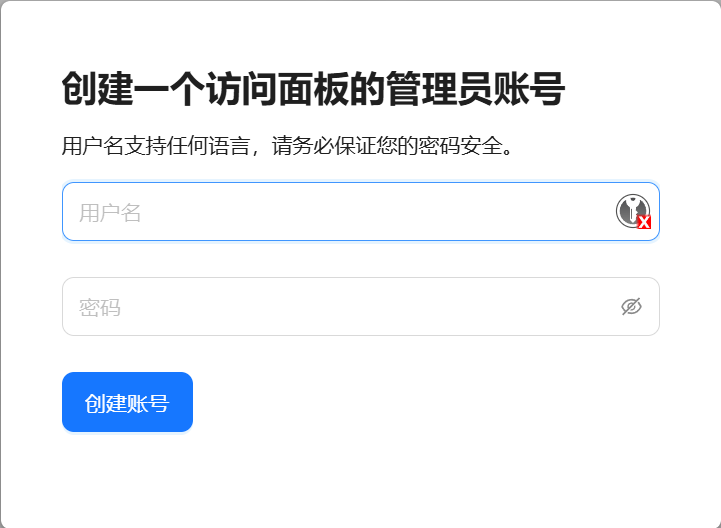
这个面板详细的功能介绍大家可以看官方文档
3 创建服务器
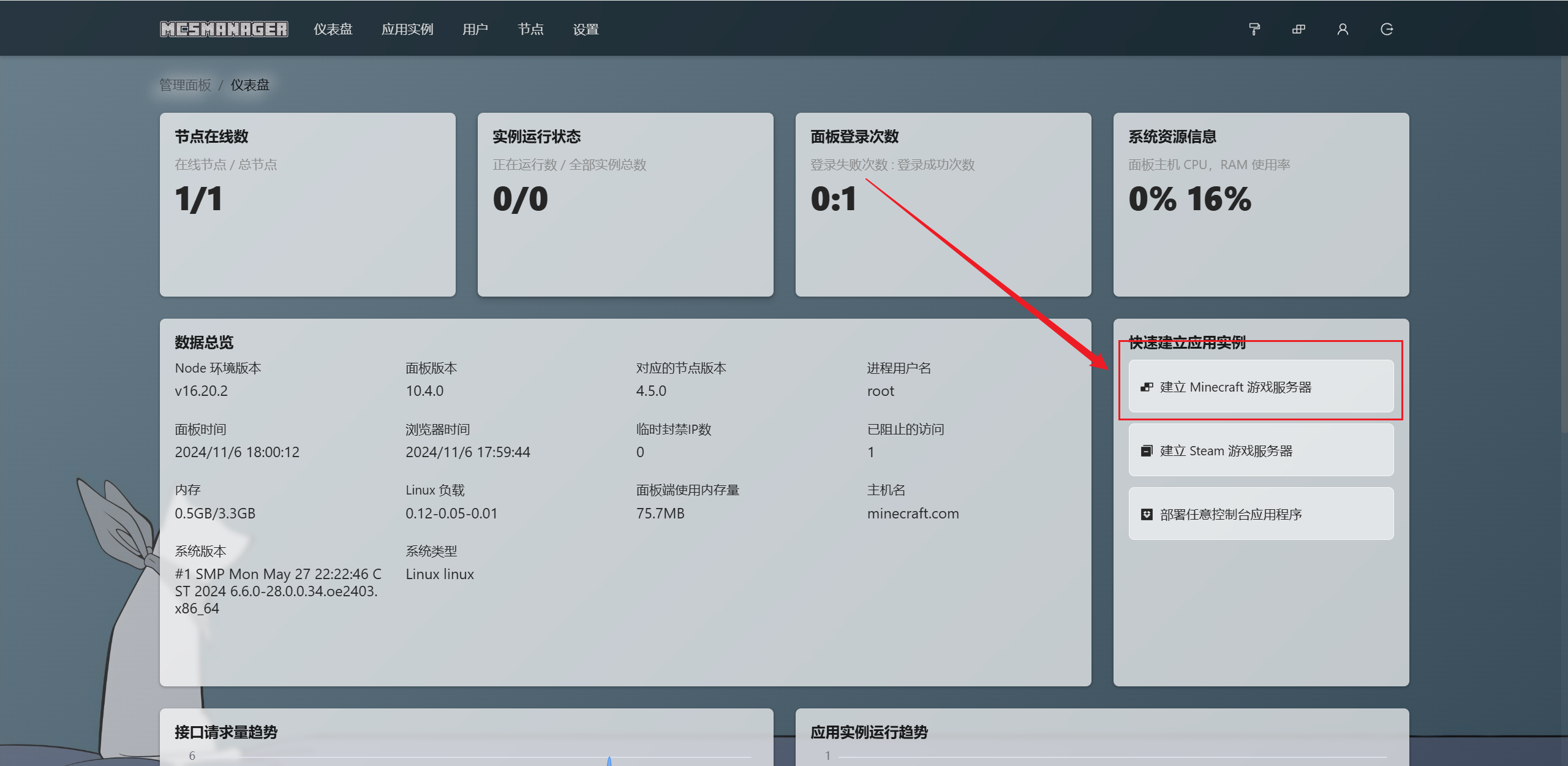
这个选择本地这台机子就行
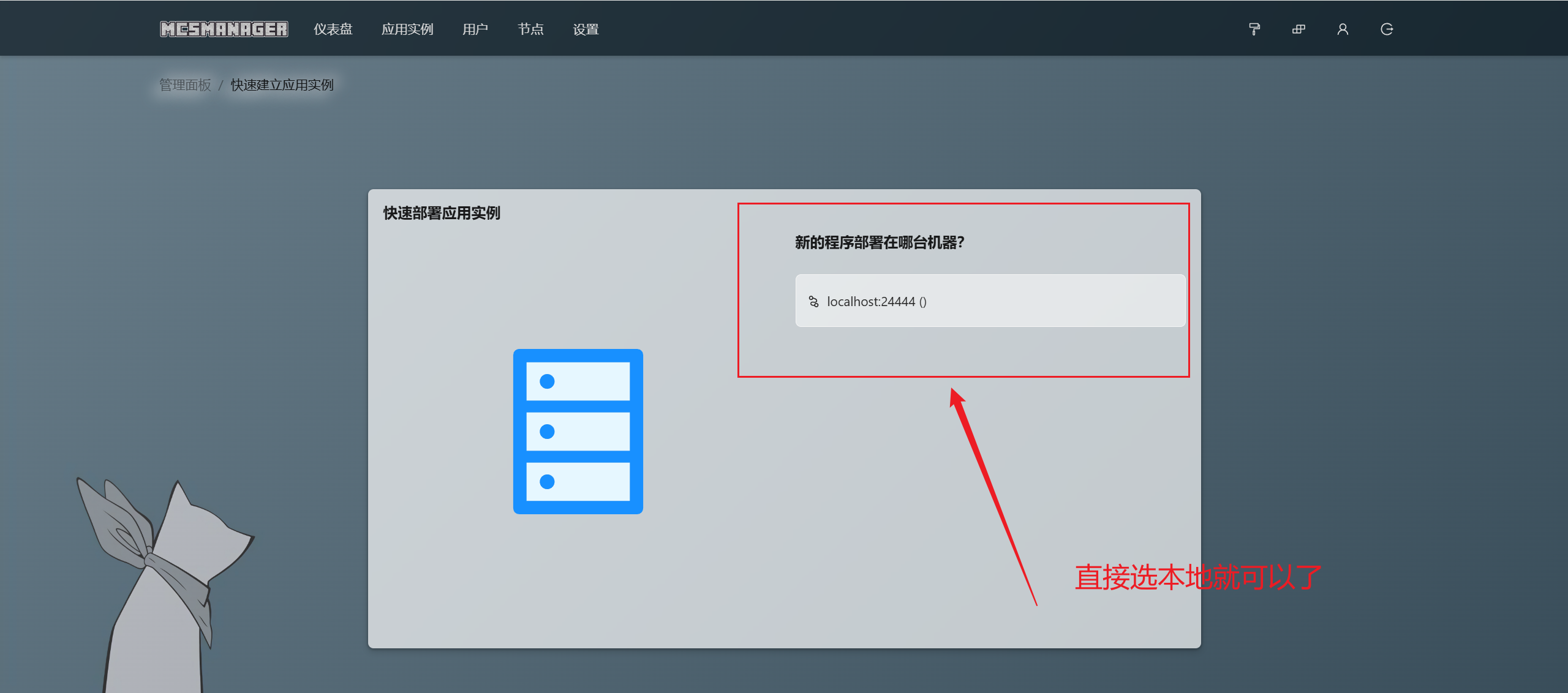
将下载的服务端压缩包上传上去
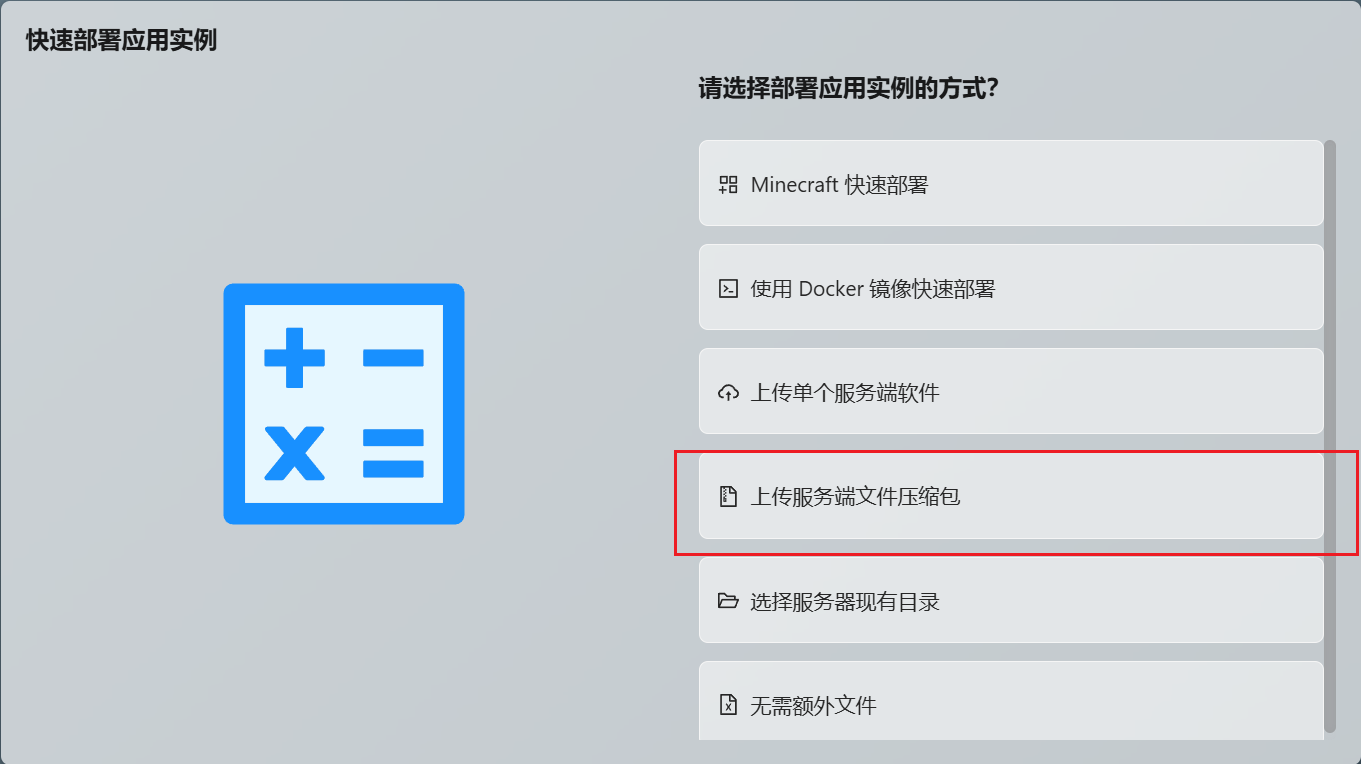
启动命令:
java -Dfile.encoding=UTF-8 -Duser.language=zh -Duser.country=CN -jar leaves-1.20.4 nogui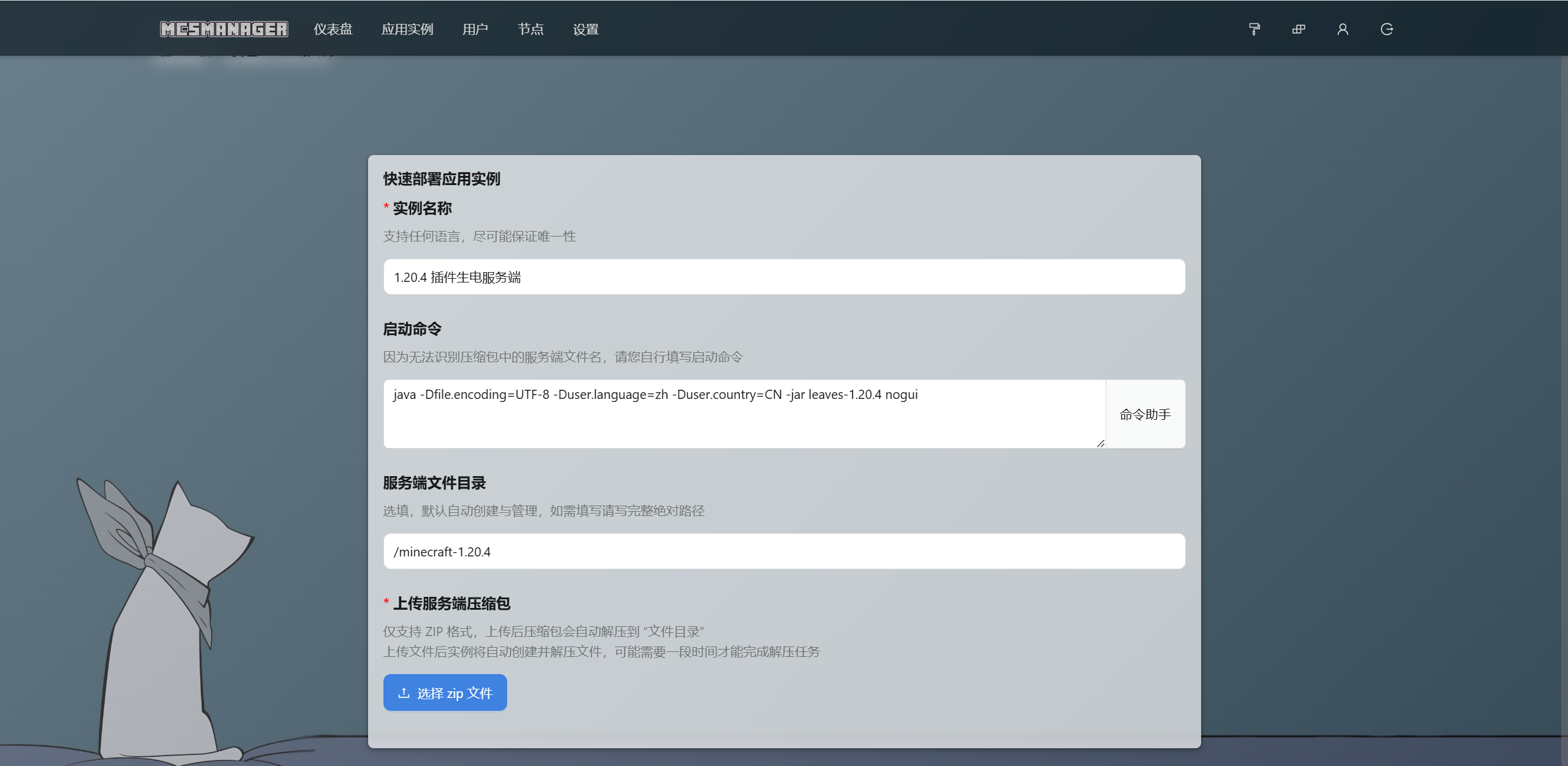
等待服务端压缩包上传完成,上传完成后服务器就会启动
前往实例控制台查看
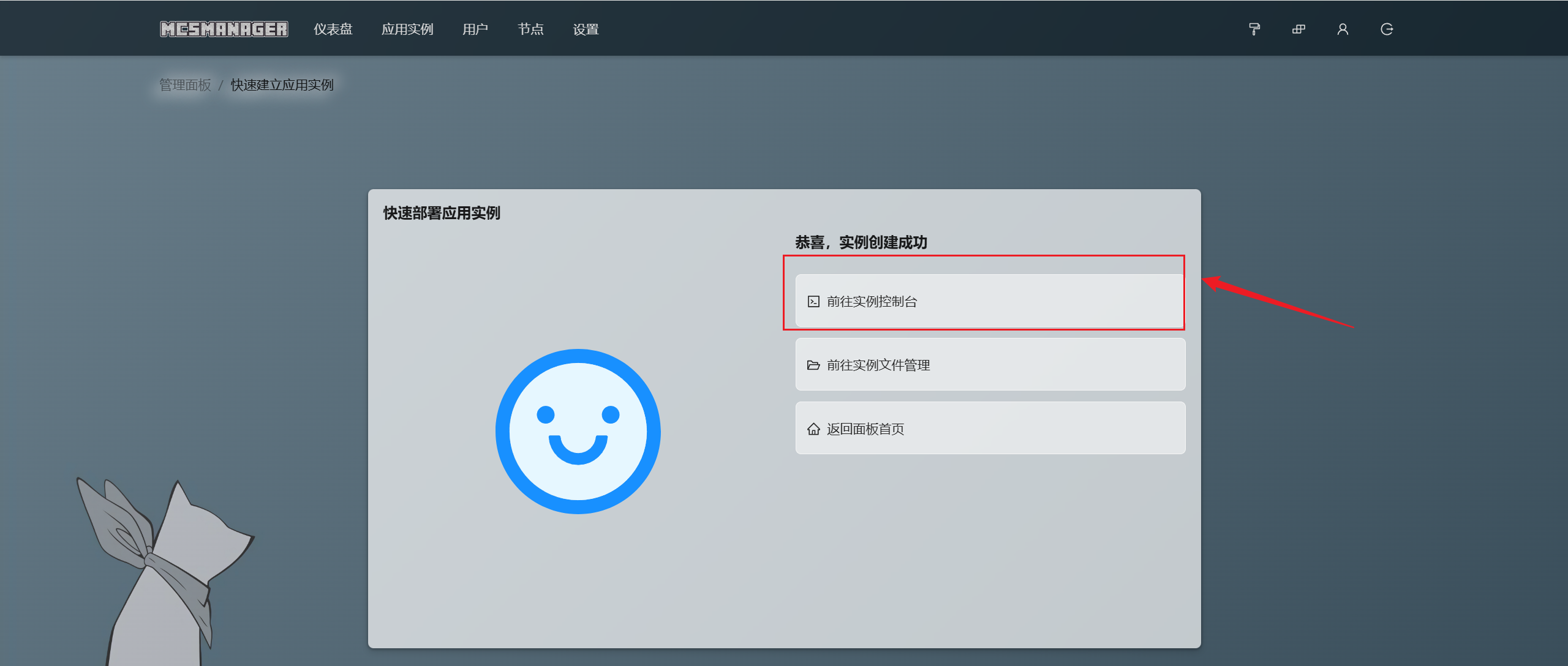
查看服务器的端口
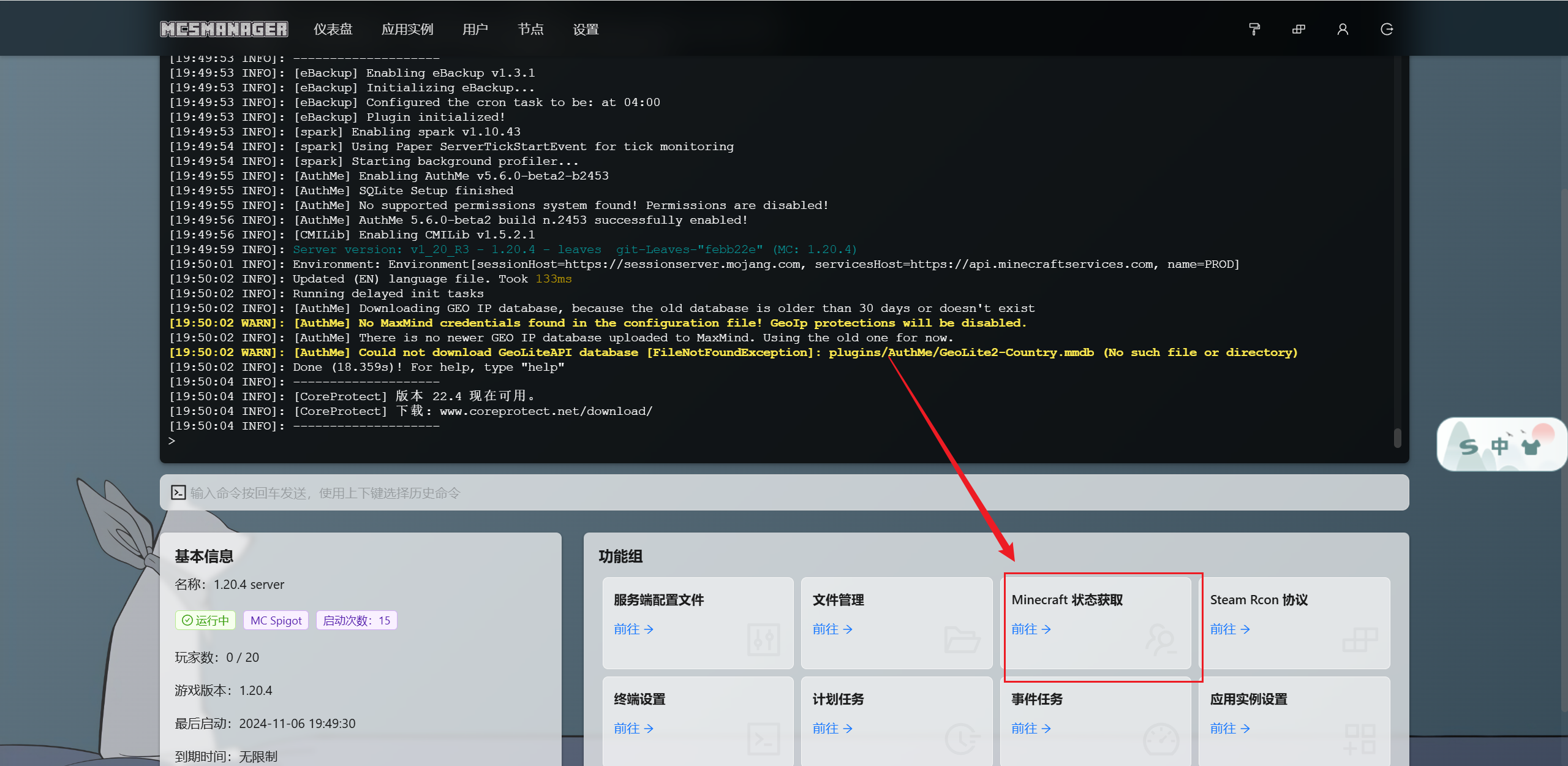
默认端口都为25565,也可以到配置文件中修改
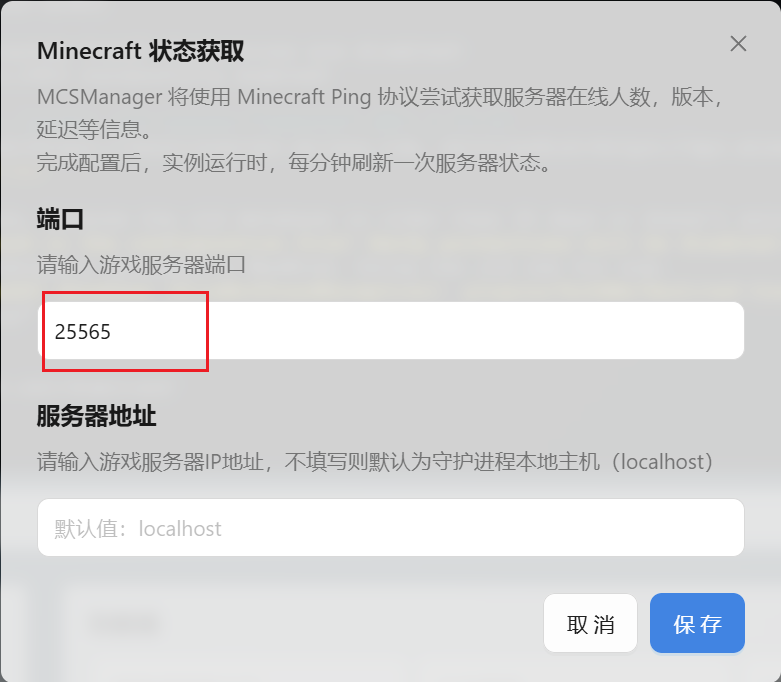
开放服务器的端口
firewall-cmd --add-port=25565/tcp --permanent
firewall-cmd --reload连接测试
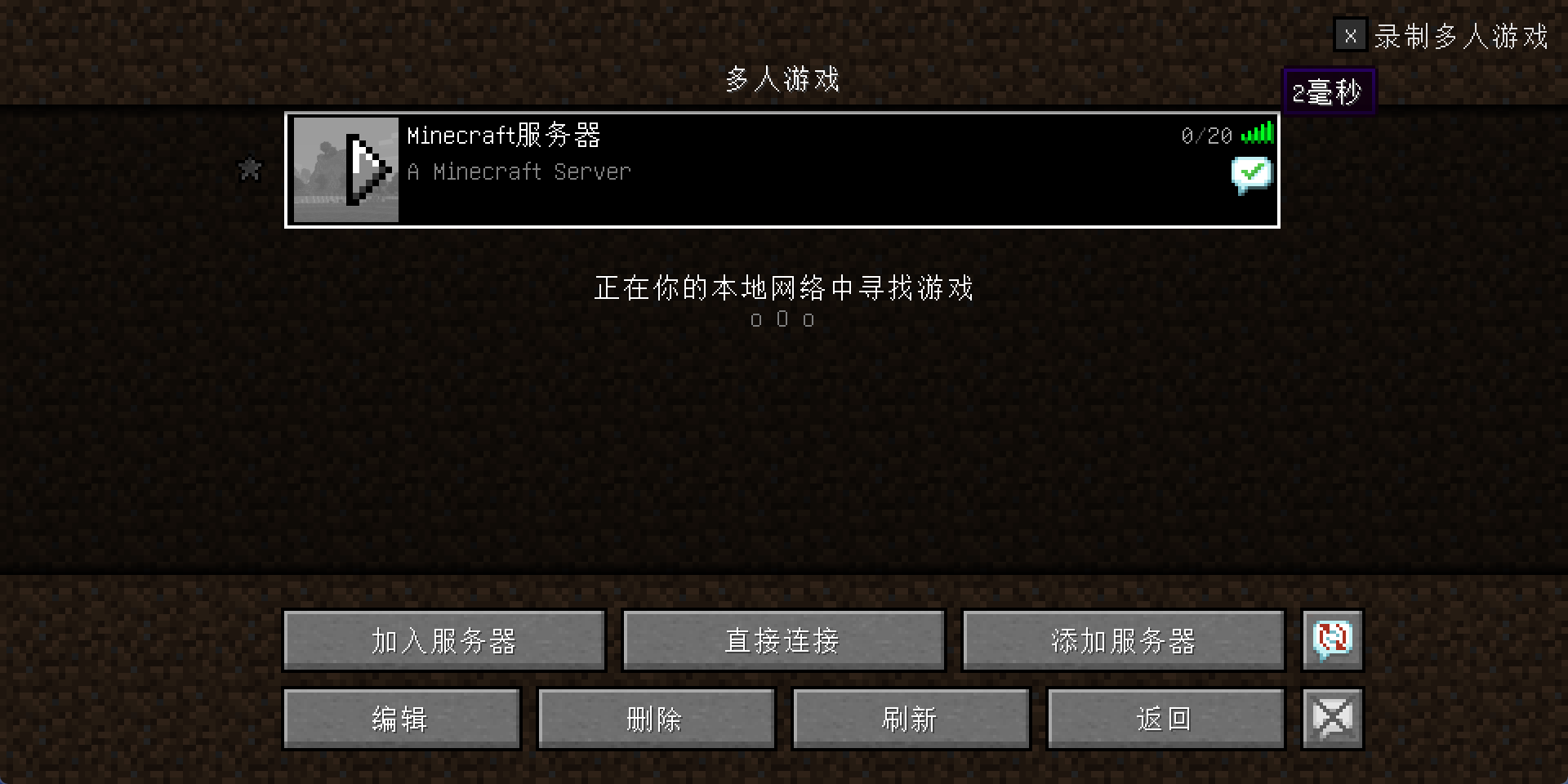
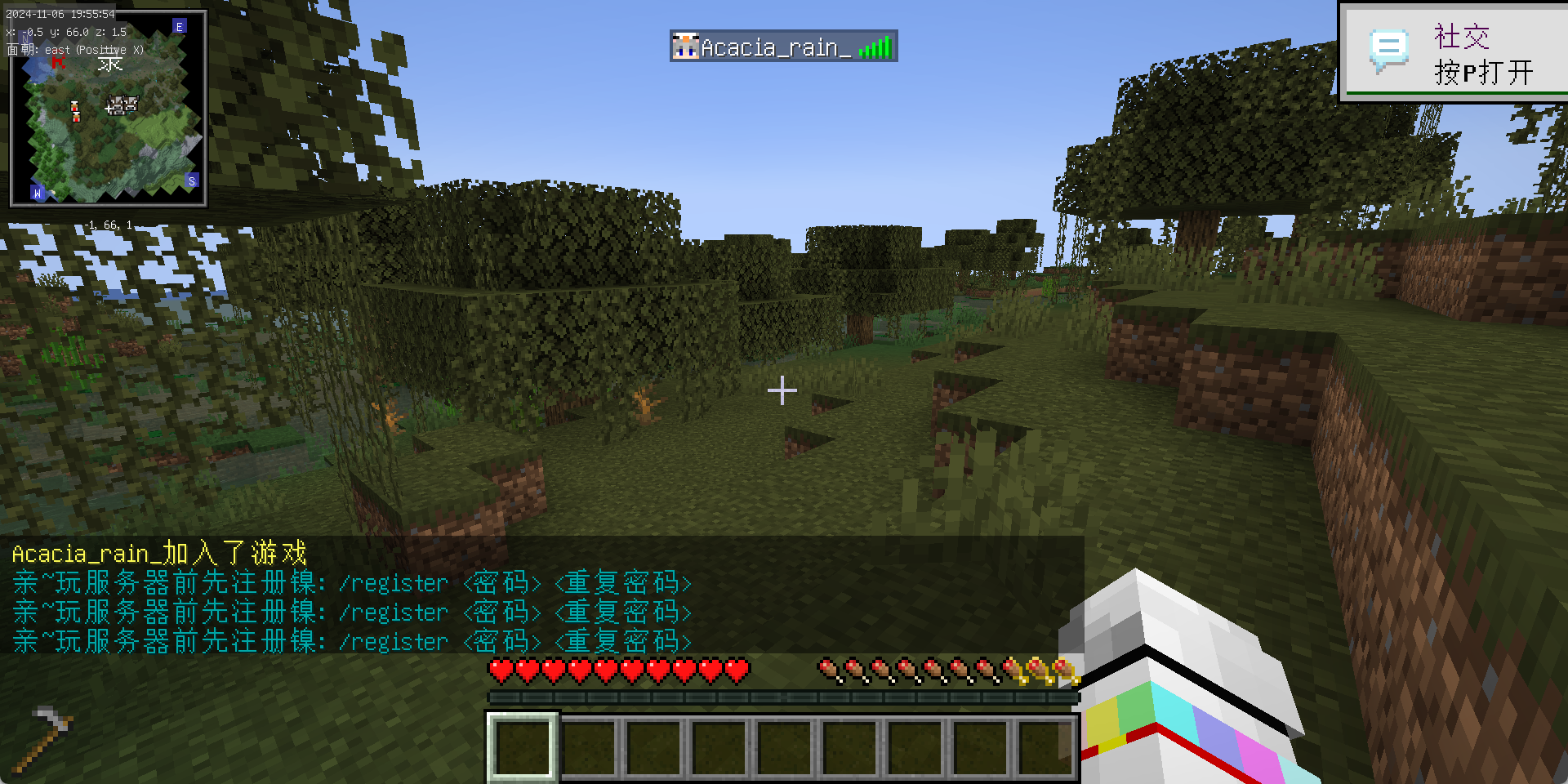
进阶——外网访问
安装frpc
以后再更……